Рекламный блок
Совместное использование Microsoft Access и Excel
Access и Excel могут использоваться совместно. И в той, и в другой программах имеются двумерные таблицы, которые могут экспортироваться и импортироваться из одной программы в другую, расширяя возможности каждой из них. Потребность в переносе может возникнуть, если для создаваемой таблицы в Access существует ранее созданная таблица Excel.
Преимущества Excel
Книга MS Excel включает в себя одну или несколько плоских таблиц, содержащих в основном числовые данные. Богатый инструментарий предоставляет множество возможностей для анализа данных и вывода их в виде разнообразных диаграмм, графиков и т.п. Инструмент "что если" позволяет проводить инженерный, статистический и регрессионный анализ.
Для любой ячейки можно задать свою формулу для вычисления значения на основе значений других ячеек, могут использоваться функции из очень широкого набора. Эти формулы могут быть одинаковыми для ячеек одной строки или столбца.
Полученные в результате расчетов значения могут быть сведены в новую таблицу, на основе которых легко и просто создаются всевозможные графики, гистограммы и другие диаграммы, для оформления которых предлагается огромный выбор инструментов.
Для создания календарей, например, учебного, можно использовать готовые шаблоны. Также существует множество шаблонов для составления бюджета, создания отчета, отслеживания, планирования и выставления счетов, что значительно экономит время.
Недостатки Excel
Excel мало подходит для работы нескольких пользователей. Внесенные другим пользователем изменения могут нарушить целостность данных.
Excel работает с неструктурированными данными в отличие от Access, где они хранятся в виде отношений.
Преимущества Access
Access отлично справляется с управлением данными. Он позволяет установить связи между ними, выбрать из них отвечающие заданным условиям, создавать сложные запросы и отчеты.
Каждому полю в Access задается определенный тип данных в отличие от столбцов Excel. Это помогает контролировать корректность ввода.
Недостатки Access
Меньшая по сравнению с Excel из-за строгой структуры данных. Более слабый математический инструментарий, если не использовать VBA. Меньшее число допустимых типов диаграмм и их настроек, хотя в последних версиях 2019, 2021 и 365 MS Access для этого сделано немало.
Перенос данных из Excel в Access
Для того, чтобы можно было корректно перенести данные из таблицы Excel в таблицу Access необходимо, чтобы в каждом столбце были данные одного типа.
Предположим, что у нас есть ведомость сдачи экзамена по электротехнике.
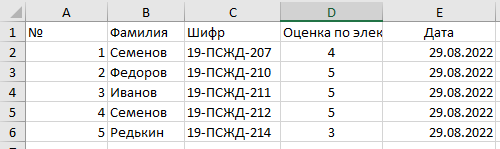
Выделим и скопируем ее, а затем создадим новую таблицу в Access, кликнем правой кнопкой в верхнем левом квадрате, выберите пункт Вставить
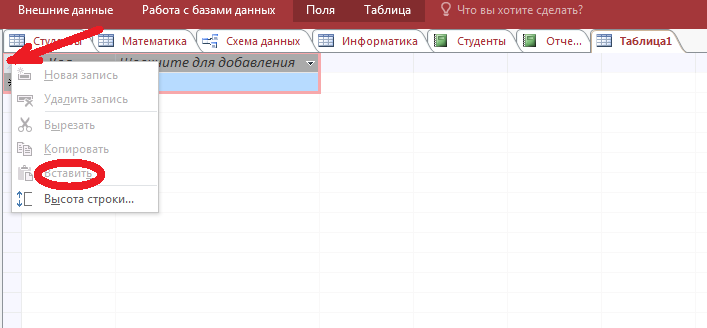
В результате получите ведомость по электротехнике уже в Access:
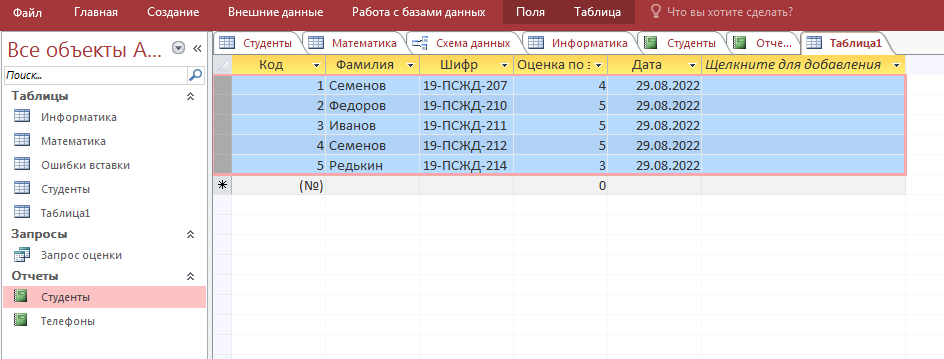
Верхняя строка в таблице Excel становится именами полей. В таблице Excel для корректного копирования первый столбец должен быть счетчиком или пустым, поскольку будет утерян.
Можно также экспортировать/импортировать данные в Excel при помощи кнопок меню на вкладке Внешние данные в Access.
Кнопка Из Access есть и в разделе Получить внешние данные на вкладке Данные в Excel

Типы данных в Microsoft Access. Назначение, примеры
Создание и редактирование таблиц в MS Access 2019
Создание и редактирование запросов в Microsoft Access
